- Parte 1. Como gravar um vídeo no iPhone por meio do gravador de tela integrado
- Parte 2. Como gravar um vídeo no iPhone com o gravador de tela FoneLab
- Parte 3. Como gravar um vídeo no iPhone por meio de um aplicativo de terceiros
- Parte 4. Perguntas frequentes sobre como gravar um vídeo na tela do iPhone
- Screen Recorder
- Gravador de vídeo Mac
- Gravador de Vídeo do Windows
- Gravador de Áudio Mac
- Gravador de Áudio do Windows
- Webcam Recorder
- Gravador de jogos
- Gravador de reunião
- Gravador de chamadas do Messenger
- Gravador do skype
- Gravador de curso
- Gravador de apresentação
- Gravador Chrome
- Gravador do Firefox
- Captura de tela no Windows
- Captura de tela no Mac
Como gravar vídeo no iPhone usando métodos funcionais
 Escrito por Lisa Ou / 21 de novembro de 2023 16:00
Escrito por Lisa Ou / 21 de novembro de 2023 16:00Olá! Minha amiga postou um vídeo meu em uma de suas contas de mídia social e quero salvá-lo no meu iPhone. Infelizmente não há opção de baixá-lo, por isso estou tendo dificuldades para salvar o vídeo. Por isso, decidi usar um método de gravação, mas não sabia o processo correto. Por favor, ajude-me a aprender como gravar vídeos na tela do iPhone. Obrigado!
Ter habilidades para gravar vídeos na tela do iPhone é útil em muitas situações. Irá ajudá-lo a realizar diversas tarefas, seja de uso profissional ou pessoal, como o cenário acima. Por exemplo, se um vídeo chamou sua atenção online, mas a plataforma não permite o download de vídeos, você pode gravá-lo facilmente. Afinal, é ainda mais conveniente.
Além disso, a gravação também é vantajosa na hora de fazer um tutorial. Se o seu trabalho estiver relacionado a procedimentos de ensino, documentar o processo fará com que seus espectadores aprendam com mais facilidade. Portanto, junte-se a nós hoje, percorrendo este artigo para explorar abordagens úteis para gravar vídeos na tela do iPhone. Cada método também vem com diretrizes simplificadas.
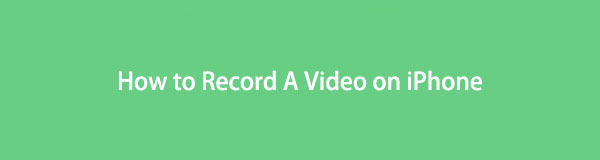

Lista de guias
- Parte 1. Como gravar um vídeo no iPhone por meio do gravador de tela integrado
- Parte 2. Como gravar um vídeo no iPhone com o gravador de tela FoneLab
- Parte 3. Como gravar um vídeo no iPhone por meio de um aplicativo de terceiros
- Parte 4. Perguntas frequentes sobre como gravar um vídeo na tela do iPhone
Parte 1. Como gravar um vídeo no iPhone por meio do gravador de tela integrado
Ao gravar um vídeo na tela de um iPhone, a principal técnica em que a maioria dos usuários confia é o recurso de gravação integrado. Ele pode ser encontrado assim que você acessar o Centro de Controle, por isso é muito conveniente de navegar. Também leva apenas alguns toques para gravar e não requer nenhuma instalação. Mas por mais que você goste de sua simplicidade e conveniência, é apenas um gravador básico com recursos limitados, que pode não ser adequado para usuários que precisam de mais do que gravação.
Siga as instruções abaixo para gravar vídeo na tela do iPhone por meio do gravador de tela integrado:
Passo 1Acessar o Control Center deslizando o dedo de cima para baixo na tela do iPhone. Os blocos contendo os recursos serão exibidos. Para gravar, toque no bloco com um círculo ou ícone de gravação.
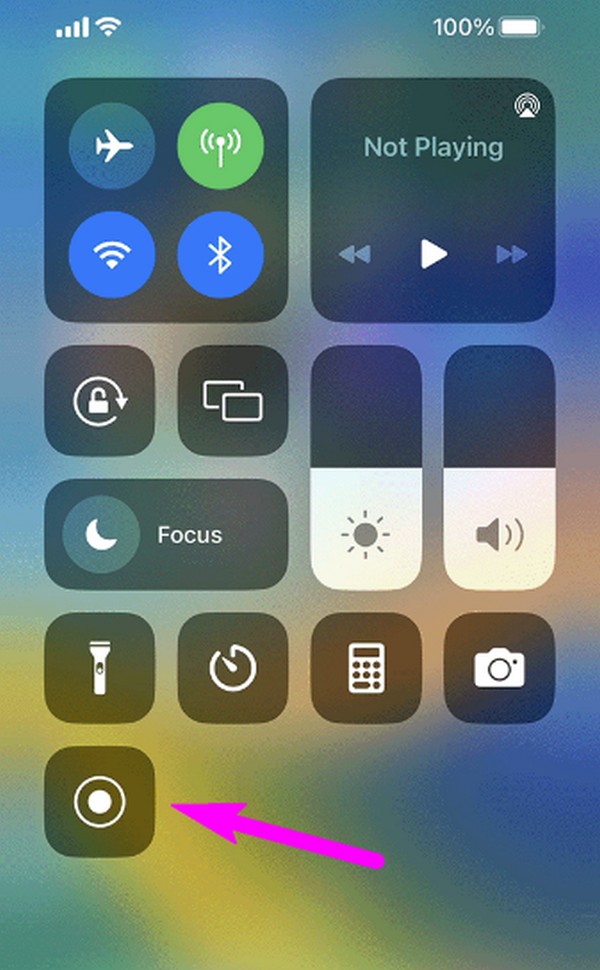
Passo 2Uma contagem regressiva de 3 segundos ocorrerá, portanto, certifique-se de que o vídeo que você deseja gravar seja apresentado na tela para começar a gravá-lo. Mais tarde, quando terminar, toque na barra de status vermelha da tela superior esquerda e toque em Dê um basta na caixa de diálogo de confirmação para finalizar a gravação.
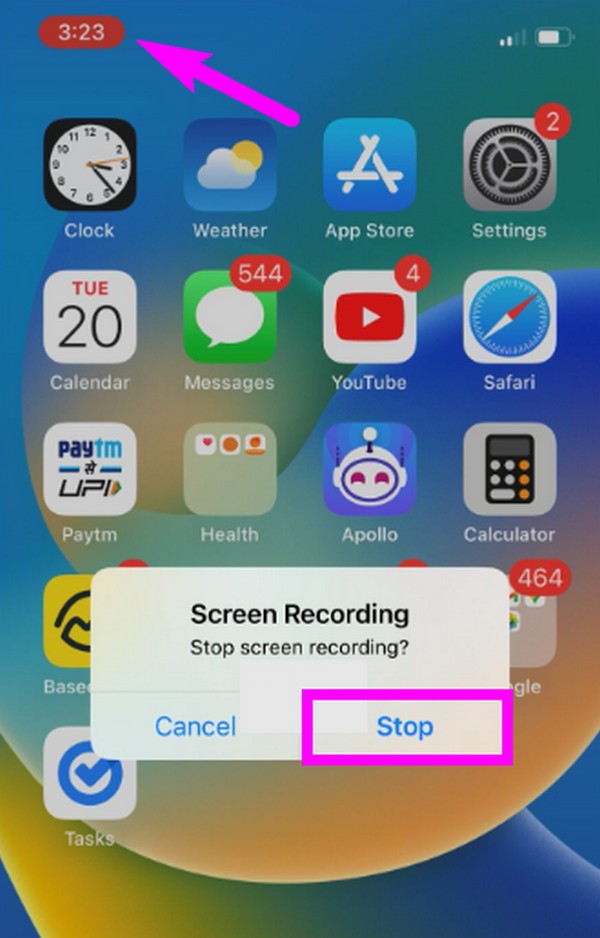
Se você precisar de um gravador de tela que possa fazer mais do que capturar vídeos, passe para as partes a seguir, pois eles têm recursos mais avançados, ao contrário do gravador integrado do iPhone.
Parte 2. Como gravar um vídeo no iPhone com o gravador de tela FoneLab
Em seguida é o Gravador de tela FoneLab. Como mencionado anteriormente, este programa é mais do que apenas um gravador básico. Além de poder gravar vídeos na tela do seu iPhone, também oferece diversos tipos de gravação, incluindo um gravador de vídeo em um computador, um gravador de áudio, um gravador de janela, um gravador de jogos, e mais. Enquanto isso, antes de gravar vídeos na tela do seu iPhone, você pode ativar a função de cancelamento de ruído desta ferramenta para tornar a qualidade do vídeo ainda melhor. Então, uma seção de edição aparecerá automaticamente após a gravação.
O FoneLab Screen Recorder permite capturar vídeo, áudio, tutorial on-line, etc. no Windows / Mac, e você pode personalizar facilmente o tamanho, editar o vídeo ou o áudio e muito mais.
- Grave vídeo, áudio, webcam e faça capturas de tela no Windows / Mac.
- Visualize os dados antes de salvar.
- É seguro e fácil de usar.
Além disso, o FoneLab Screen Recorder oferece amplas opções de formato que você pode escolher para suas saídas de vídeo. Além disso, não funciona apenas para usuários de iPhone. Também está disponível para gravar tela Android, então será mais vantajoso se você tiver um dispositivo Android.
Siga as instruções simples abaixo como um padrão de como gravar vídeo na tela do iPhone com Gravador de tela FoneLab:
Passo 1Obtenha o programa FoneLab Screen Recorder em seu computador baixando seu instalador no site oficial. Para fazer isso, clique no Download grátis botão. Depois de salvo, continue com a instalação e aguarde o download dos componentes essenciais antes de iniciar o programa de gravação na tela.
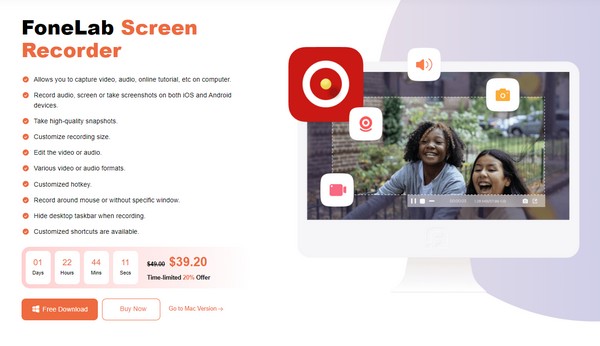
Passo 2A ferramenta será iniciada com as principais funções de gravação em sua interface principal. No lado esquerdo, clique no pequena caixa de telefoneE selecione o gravador iOS guia como seu tipo de dispositivo na interface a seguir. Espere que as instruções para conectar seu iPhone se materializem na próxima tela.
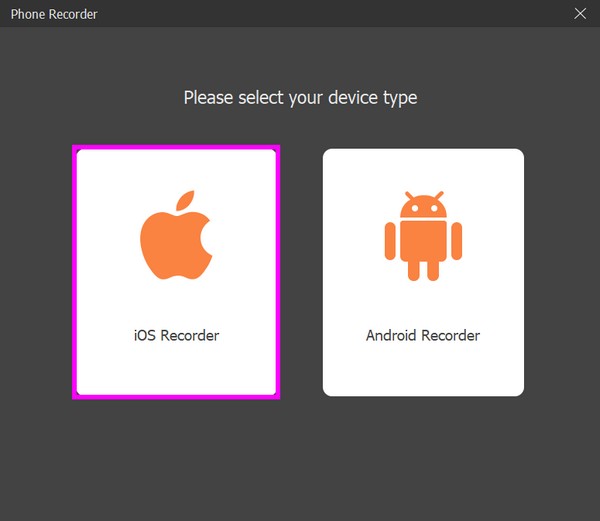
Passo 3Certifique-se de que seu iPhone e computador estejam primeiro conectados à mesma WLAN. Depois, prossiga para o seu dispositivo Control Center e toque tela Mirroring. Na lista pop-up, selecione Gravador de tela FoneLab para exibir a tela do seu iPhone no programa de computador.
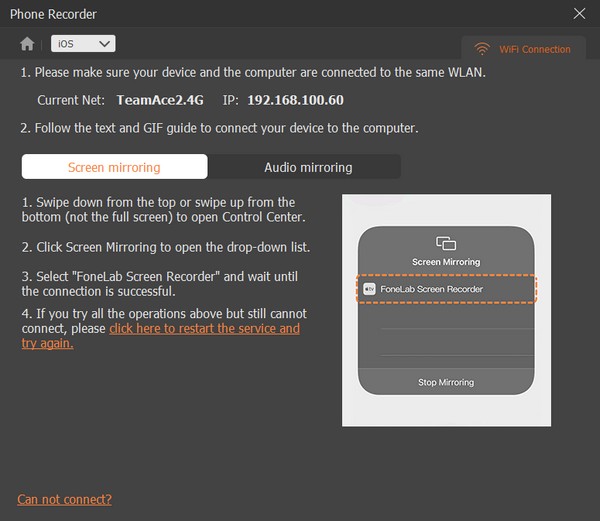
Passo 4Depois de ver a tela do seu iPhone na interface do programa, sinta-se à vontade para modificar as opções na seção inferior. Você pode alterar a resolução, ajustar as configurações em Conteúdo de gravação, e mais. Depois, clique no Registro guia para gravar a tela do seu iPhone.
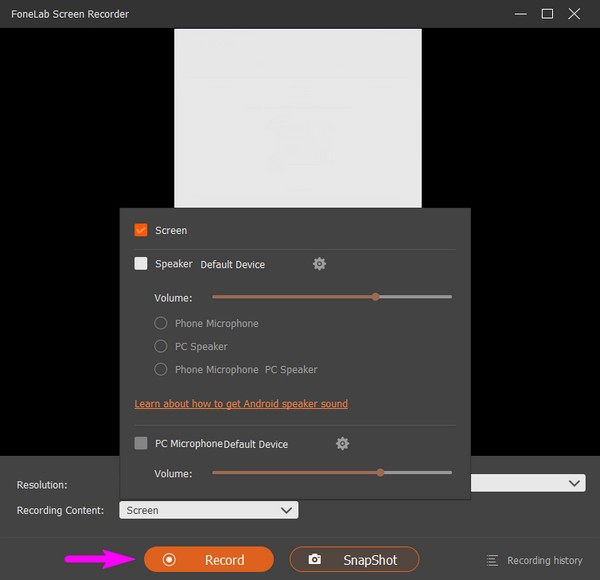
O FoneLab Screen Recorder permite capturar vídeo, áudio, tutorial on-line, etc. no Windows / Mac, e você pode personalizar facilmente o tamanho, editar o vídeo ou o áudio e muito mais.
- Grave vídeo, áudio, webcam e faça capturas de tela no Windows / Mac.
- Visualize os dados antes de salvar.
- É seguro e fácil de usar.
Parte 3. Como gravar um vídeo no iPhone por meio de um aplicativo de terceiros
Experimente o Screen Recorder - V Recorder se preferir usar um aplicativo de terceiros. É um gravador de tela da App Store que é útil em diversas situações. Ele permite que você grave a tela do seu iPhone enquanto assiste a vídeos ou filmes, joga, faz chamadas, etc. Além disso, oferece recursos de edição, como adição de filtros, música, texto e muito mais.
Siga o procedimento confortável abaixo para gravar vídeo na tela do iPhone por meio do aplicativo de terceiros Screen Recorder - V Recorder:
Passo 1Entre na App Store para localizar o aplicativo Screen Recorder - V Recorder e baixe-o no seu iPhone. Depois, configure e autorize os requisitos do aplicativo para permitir que o gravador seja executado no dispositivo.
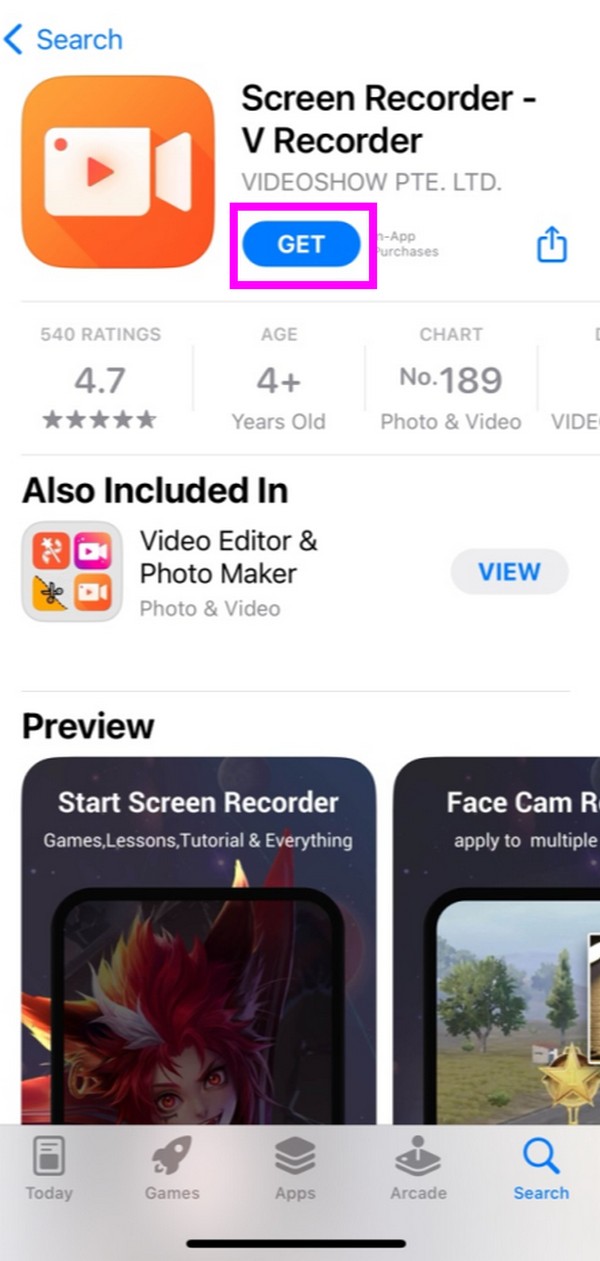
Passo 2Uma vez na interface inicial do aplicativo, clique no vermelho Registro ícone no centro. Um diálogo contendo Screen Recorder aparecerá. Toque nele e você poderá escolher se deseja ou não ligar o microfone sobre. Em seguida, selecione Iniciar transmissão para gravar a tela do seu iPhone.
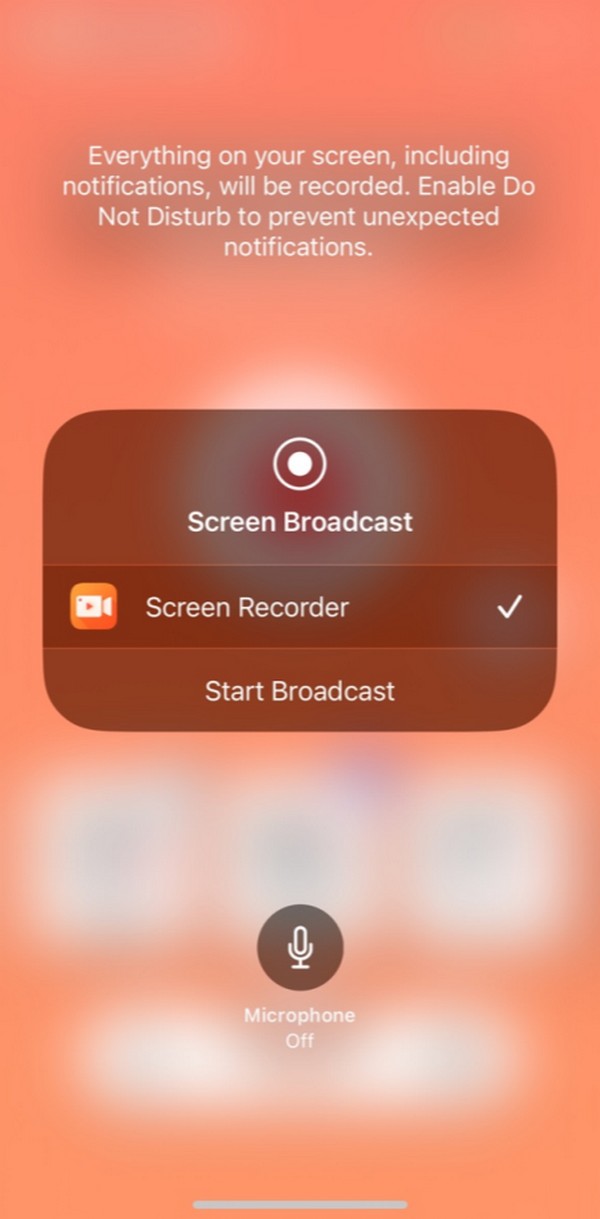
Screen Recorder - V Recorder é um aplicativo de gravação de tela incrível, mas esteja ciente de sua capacidade de rastreá-lo através do ID do seu dispositivo. Mas se você estiver bem com isso, você está pronto para ir.
Parte 4. Perguntas frequentes sobre como gravar um vídeo na tela do iPhone
1. Como gravar vídeos do YouTube no iPhone?
Você pode gravar o vídeo que desejar no YouTube usando as técnicas mencionadas neste artigo. Não importa qual método você escolha, pois todos são eficazes, mas se quiser uma recomendação, experimente o FoneLab Screen Recorder. Consulte a Parte 2 para ver por que vale a pena instalar, e as orientações para navegar já foram apresentadas se você quiser começar a gravar imediatamente.
2. Você consegue capturar a tela de um iPhone durante a gravação de vídeo?
Depende do método de gravação de tela que você usa. Infelizmente, a maioria não oferece esse recurso, mas para sua sorte, Gravador de tela FoneLab, incluído nas técnicas mencionadas acima, possui. Ao iniciar a gravação, você verá o ícone da câmera próximo ao botão Parar em sua interface inferior. Clique nele sempre que desejar capturar a tela durante a gravação.
Esperançosamente, você conseguiu obter algumas informações úteis para gravar um vídeo no seu iPhone. Para artigos mais informativos como este, acesse o Gravador de tela FoneLab página da web.
O FoneLab Screen Recorder permite capturar vídeo, áudio, tutorial on-line, etc. no Windows / Mac, e você pode personalizar facilmente o tamanho, editar o vídeo ou o áudio e muito mais.
- Grave vídeo, áudio, webcam e faça capturas de tela no Windows / Mac.
- Visualize os dados antes de salvar.
- É seguro e fácil de usar.
